【エクセルデータ復元】削除したエクセルデータを復元する方法
ここでは、誤って削除したエクセルデータを復元する方法をご紹介します。
初心者でも僅か数ステップの操作で削除したエクセルデータを復元できる可能性があります。
大事なエクセルデータを間違って削除してしまって困ったことはありませんか?大事なデータが入っているので、なんとかして復元したいですね。この時は、データ復元ソフトを使えば、高い確率で削除したエクセルを復元することができます。
1.おすすめエクセルデータ復元ソフト
Best Data Recoveryは誤って削除してしまった写真、動画、文書など様々なファイルを復元するデータ復元ソフトです。
Officeドキュメントの復元にも対応しますので、誤って削除した、ウィルスに消されたWord、Excel、PPTなどの文書ファイルを強力復元できます。
独自アルゴリズムの採用により、業界トップクラス92%以上の高いデータ復旧率とスキャンスピードの高速化を実現できました。個人のお客様から法人、復旧業者のお客様までご利用いただいております。 Vector、楽天ダウンロードなど最大級ダウンロードサイトからも好評販売中です。
誰にでも分かりやすく、簡単に操作できるように、シンプルな操作画面デザインを徹底追求 しました。ウィザードに従って操作すれば、ただ3ステップで削除したデータを復元できます。下記ダウンロードリンクより無料版をダウンロードできます。
エクセルデータ復元ソフト無料版ダウンロード:Best Data Recovery
2.エクセルデータ復元の仕組み
エクセルデータの削除とは、管理情報のみが消去され、画面上から見えなくても、内部的にはデータが存在しています。 パソコンのデータ領域に残っていれば、データ復元できる可能性は残っています。ただし、一旦データ上書きしてしまうと、元データが破損されてしまい、復元ソフトを使っても復元できなくなるので、復旧業者に頼むしかありません。 その時、専門のエクセル復元ソフトを使ってメディア全体をいったんサーチし、管理情報を再構築することで削除したエクセルデータを復元することができます。
以上の操作で誤って削除してしまったExcel(エクセル)データを復元することができる可能性があります。データ復元ソフトで誤消去したExcelデータを復元できない場合、業者に頼む手もあります。業者でも100%復元できる保証はありませんので、大事なデータなら、必ずパソコン、外付けHDD、クラウドなどに二重三重バックアップしてください。
3.完全削除したエクセルデータを復元する方法
STEP1:データ復元ソフトをダウンロード
まずは上記ダウンロードリンクよりデータ復元ソフトをダウンロードしてインストールします。
インストールが終了後に「Best Data Recovery」を起動させます。
*上書きを防ぐため、データ復元ソフトのダウンロード先やインストール先をエクセルデータの保存先以外の場所に設定してください。
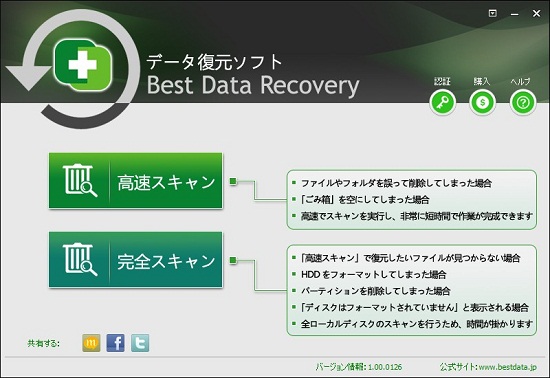
STEP2:復元方法を選択
「高速スキャン」と「完全スキャン」の2つの復元方法があり、Excel(エクセル)データが誤消去やウィルスに消された場合、「高速スキャン」を選択します。 ドライブやExcel(エクセル)データの保存先をフォーマットしてしまった場合、「完全スキャン」を選択してください。
また高速スキャンで復元したいエクセルを検出できなった場合、「完全スキャン」で再度検索すると、見つかる可能性があります。
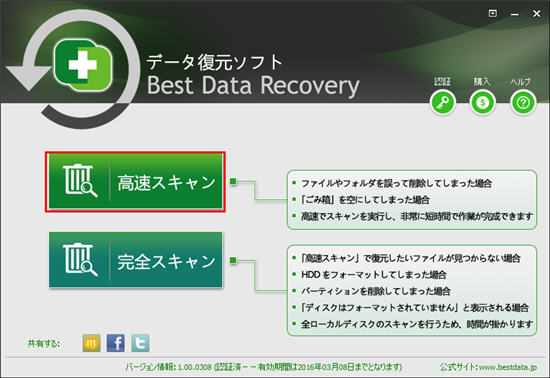
STEP3:ドライブを選択
エクセルが保存されたドライブを選択して「スキャン」をクリックします。
外付けHDD、SDカード、USBメモリなど外部メディアに保存されていた場合、先にこれらのメディアをパソコンと接続します。パソコンに「リムーバブルディスク」として認識されたら、「リムーバブルディスク」を選択します。SDカード復元する場合は、「SDカード復元方法」をご参照ください。
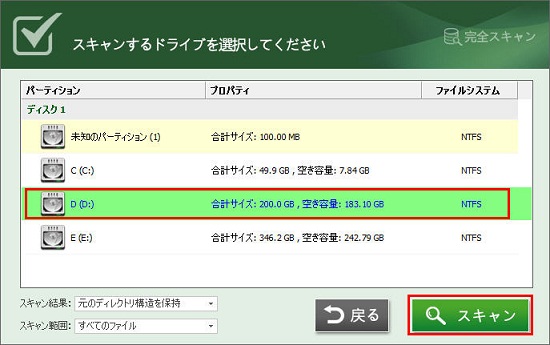
STEP4:検出したExcelデータの確認と復元
ドライブのスキャンが終了後、復元できる可能性のあるファイルの一覧が表示されます。
エクセルファイルを復元するので、xls又はxlsxフォルダを開きます。復元する前にファイルをプレビューして内容を確認することができます。復元したいエクセルファイルにチェックを入れ「復元」ボタンをクリックします。
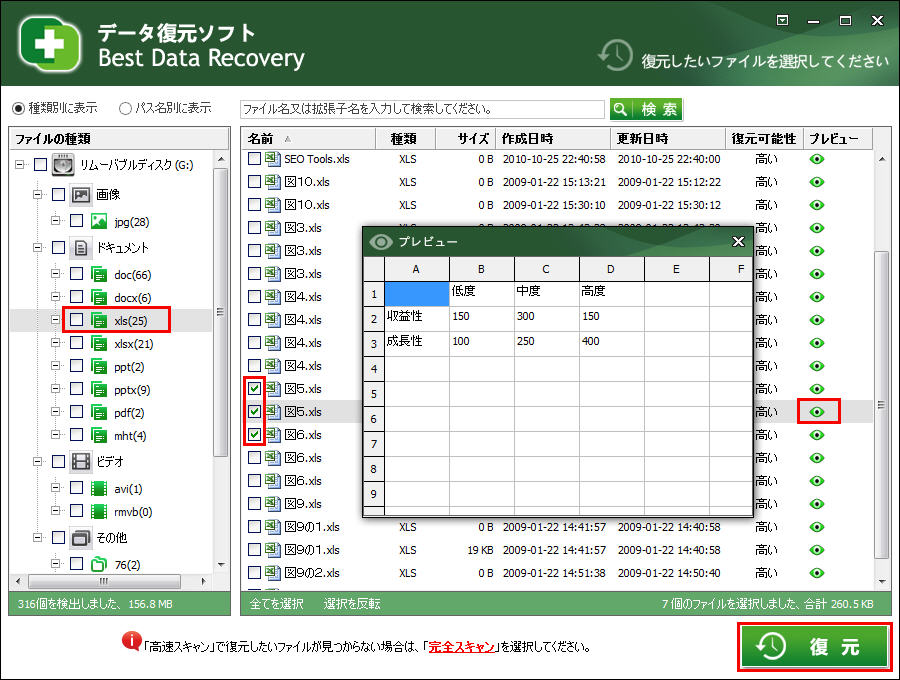
STEP5:復元先を指定
復元先を指定して「保存」ボタンをクリックするとエクセルデータが復元されます。
復元先は復元ドライブとは別の場所に設定してください。
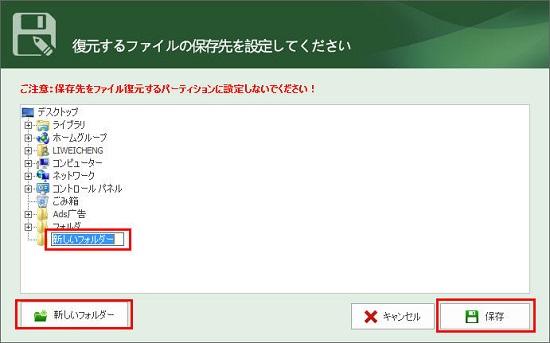
以下の画面が表示されたら、エクセルデータ復元が完了しました。
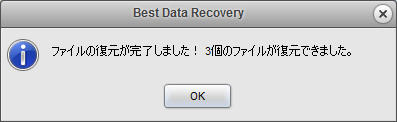
復元されたエクセルデータを開き、うまく復元されたようでしたら作業終了です。
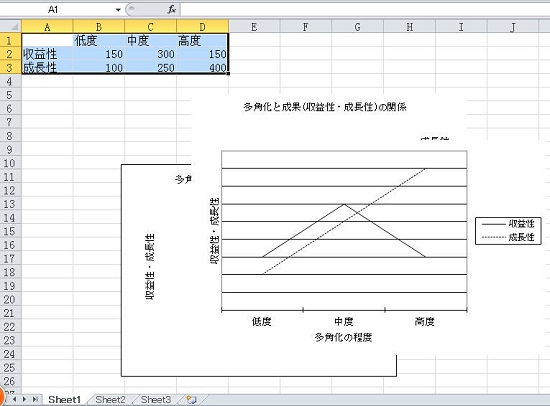
4.Excel(エクセル)復元の注意事項
エクセルデータを復元する前に必ず下記のことを注意してください。
1.エクセルを削除した後に、直ちに復元作業に取り掛かりましょう。時間が経つにつれ復旧率がどんどん下がっていきます。早ければ早いほど復元できる確率が高いです。
2.Excel(エクセル)を削除した後も、エクセルの保存先に新しいデータを書き込んだりすると、ファイルの存在領域が新しいデータに上書きされ、復旧確率が低下します。
3.データ上書きを防ぐため、復元ソフトのダウンロード先やインストール先を復元するドライブ以外の場所に設定してください。
4.復元できたエクセルデータの保存先も復元したいドライブ以外の場所に設定してください。
最終更新日:2024年6月3日
- Products
-
Data RecoveryVideo Convereter
- Bennse Video Converter
- Bennse MP4 Converter
- Bennse DVD Ripper
- Bennse Media Converter
- Bennse Video Converter
- Bennse MP4 Converter
- Bennse Media Converter
- Bennse DVD Ripper
Video Maker
sd card recovery |SDカード復元 無料| DVDスマホ 取り込み | MP4 変換| sdカードデータ復元| PhoneRescue for iOS | phonerescue for android | Anytrans| データ復元
ご利用規約 | プライバシーポリシー | お問い合わせ | リンク | サイトマップ
Copyright ©2024iSofter Co.,Limited All rights reserved.

